Cómo desconectar un iPad de un iPhone
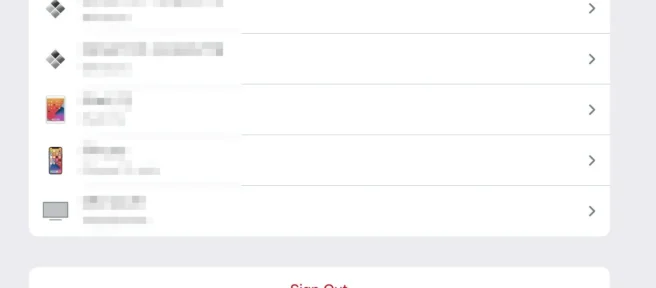
Qué saber
- Puede desconectar su iPad de su iPhone cerrando la sesión de su ID de Apple en su iPad.
- Alternativamente, puede deshabilitar la sincronización de iCloud por aplicación en la configuración de iCloud de su iPad.
Este artículo explica cómo desconectar un iPad de un iPhone y cómo detener la sincronización entre dispositivos bajo diversas condiciones.
Cómo desconectar un iPad de un iPhone
Su iPad, iPhone y otros dispositivos Apple se sincronizarán cuando los configure con una ID de Apple. Esto suele ser útil, pero si no desea sincronizar datos todo el tiempo, este método desconectará su iPad de iCloud por completo y, al hacerlo, desconectará completamente su iPad de su iPhone. Los archivos y la configuración no se sincronizarán entre los dos dispositivos.
- Abra la aplicación Configuración en su iPad.
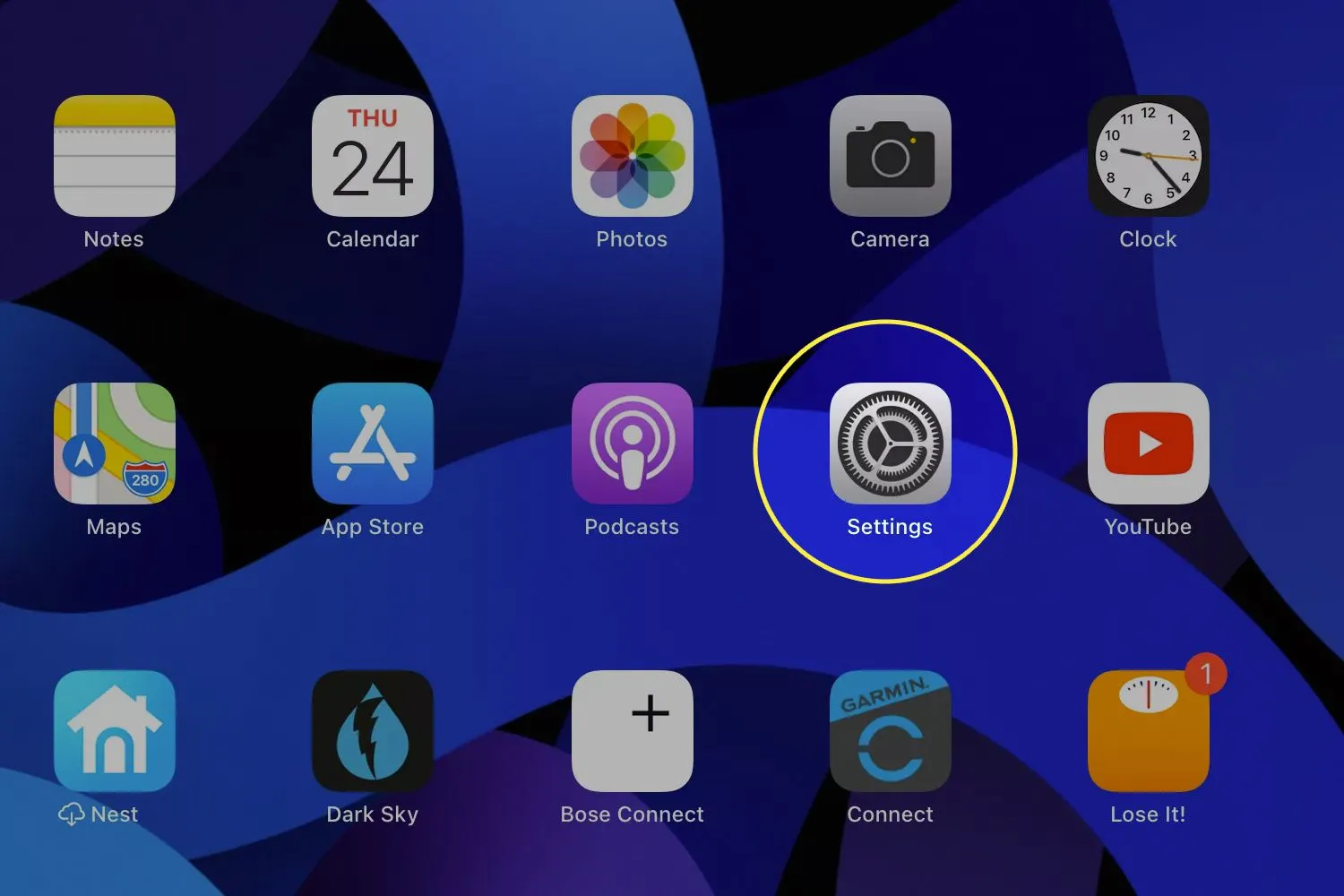
- Toque el nombre de usuario de su ID de Apple que se muestra en la parte superior del menú de opciones de Configuración para abrir la configuración de su ID de Apple.
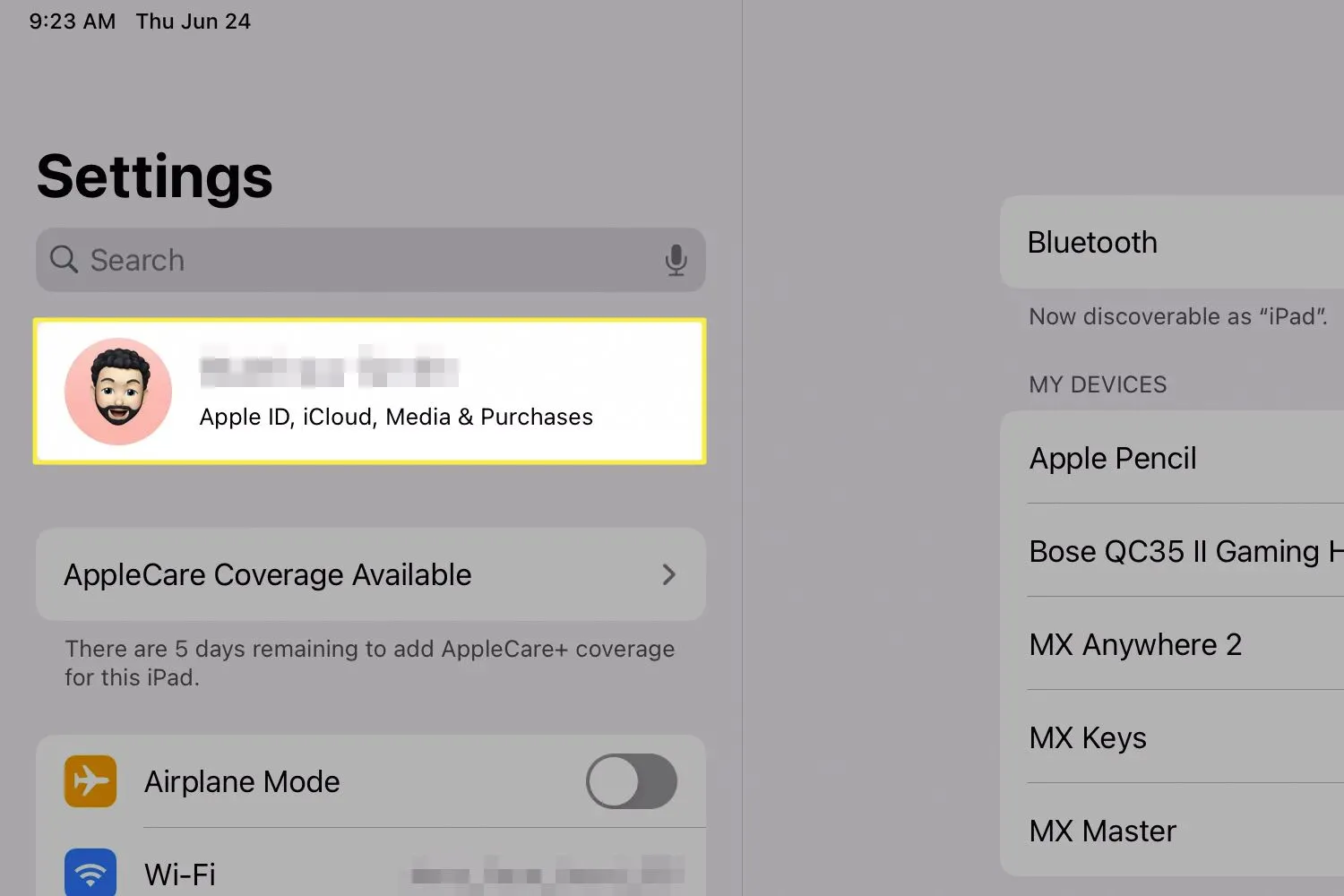
- Toca Cerrar sesión.

Esto eliminará por completo el iPad de su ID de Apple y deshabilitará la sincronización en todas las aplicaciones y servicios.
Cómo evitar que un iPad y un iPhone se sincronicen sin desconectar el ID de Apple
Eliminar su iPad de su ID de Apple es la única forma de deshabilitar por completo todas las funciones de sincronización, pero es un inconveniente. Desconectar su ID de Apple desactivará funciones como Apple Pay y le impedirá acceder a las suscripciones de Apple que haya comprado.
En su lugar, puede desactivar la sincronización de iCloud para desactivarla para las aplicaciones seleccionadas. Aquí está cómo hacerlo.
- Abra la aplicación Configuración en su iPad.
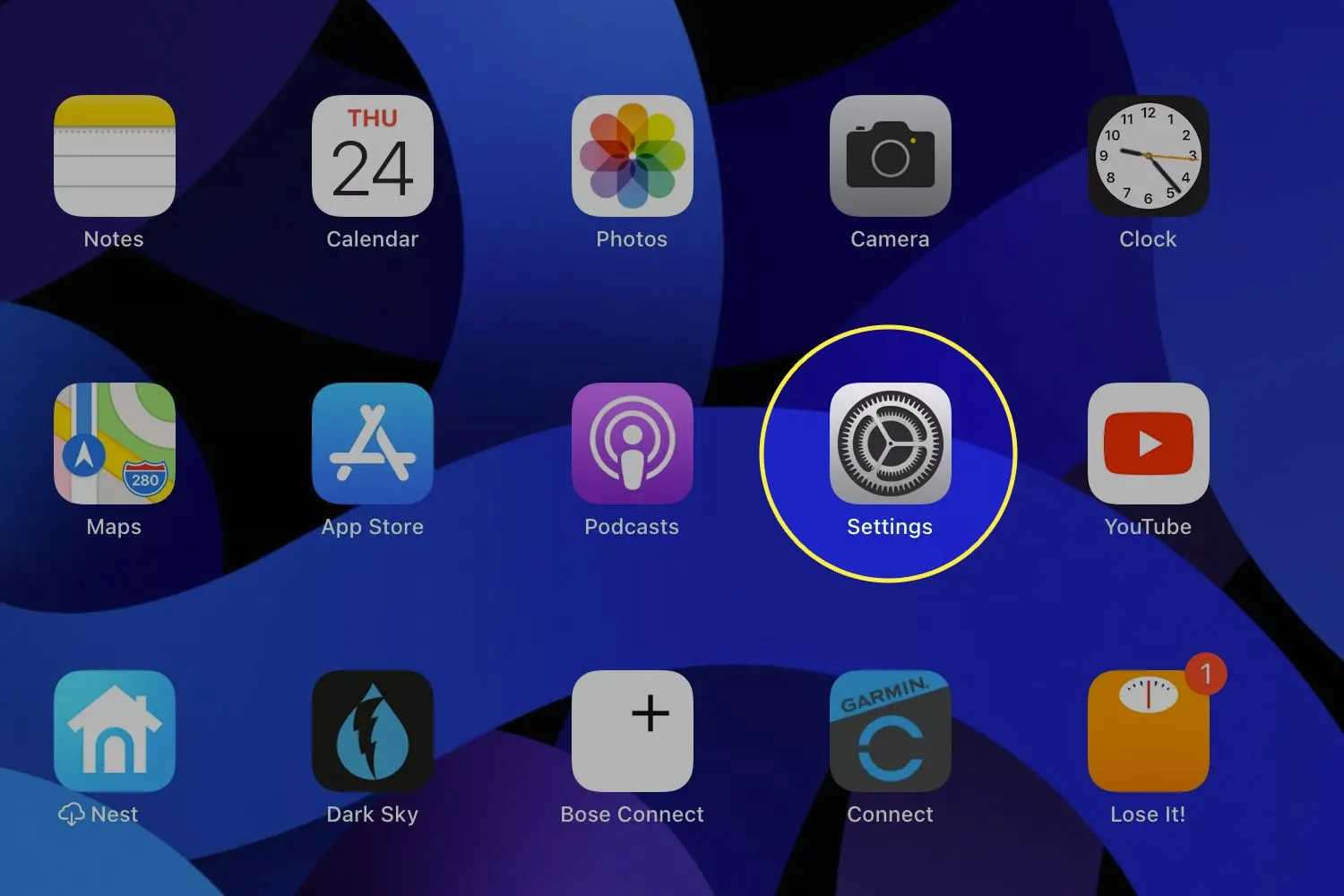
- Toque el nombre de usuario de su ID de Apple que se muestra en la parte superior del menú de opciones de Configuración para abrir la configuración de su ID de Apple.
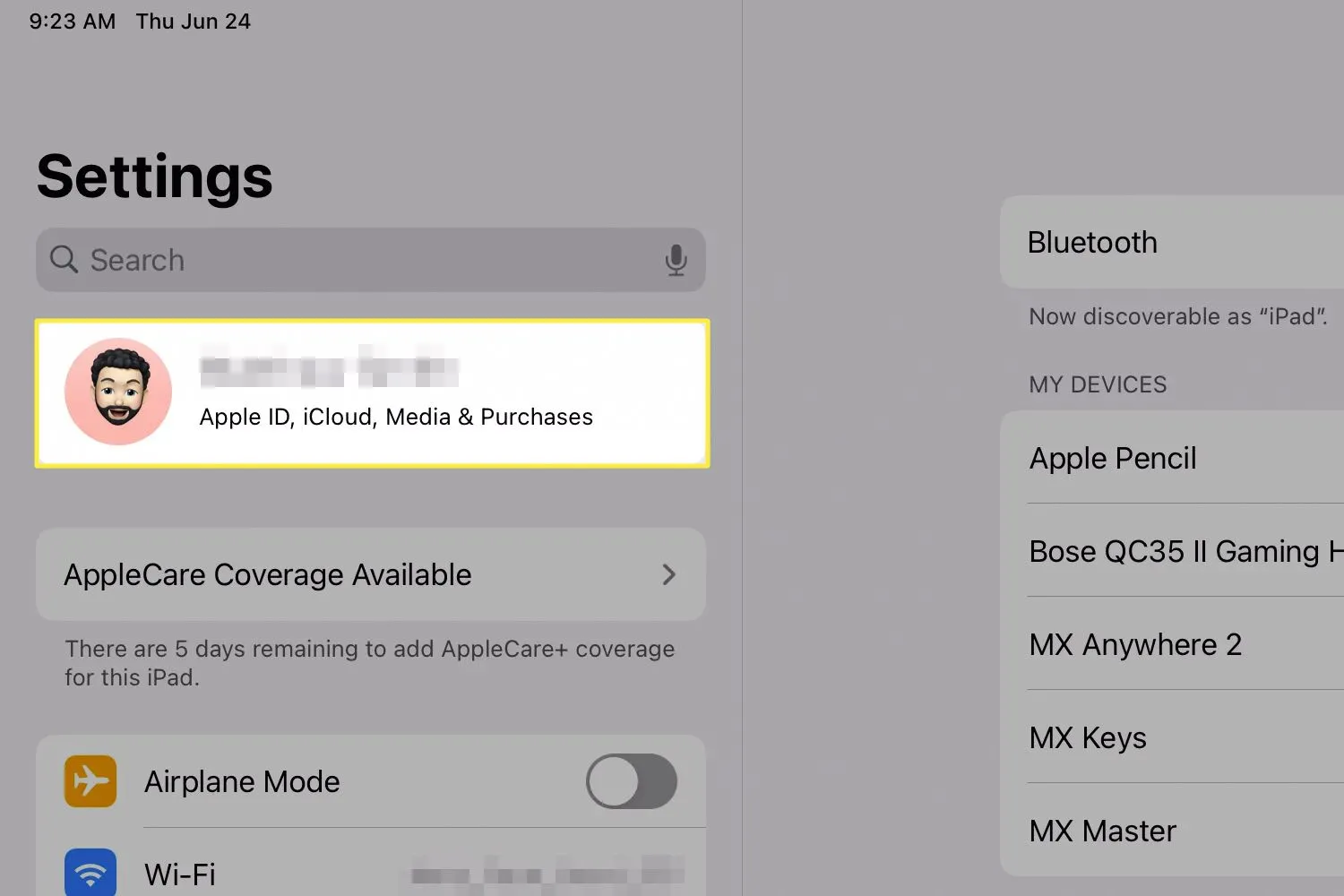
- Toca iCloud.
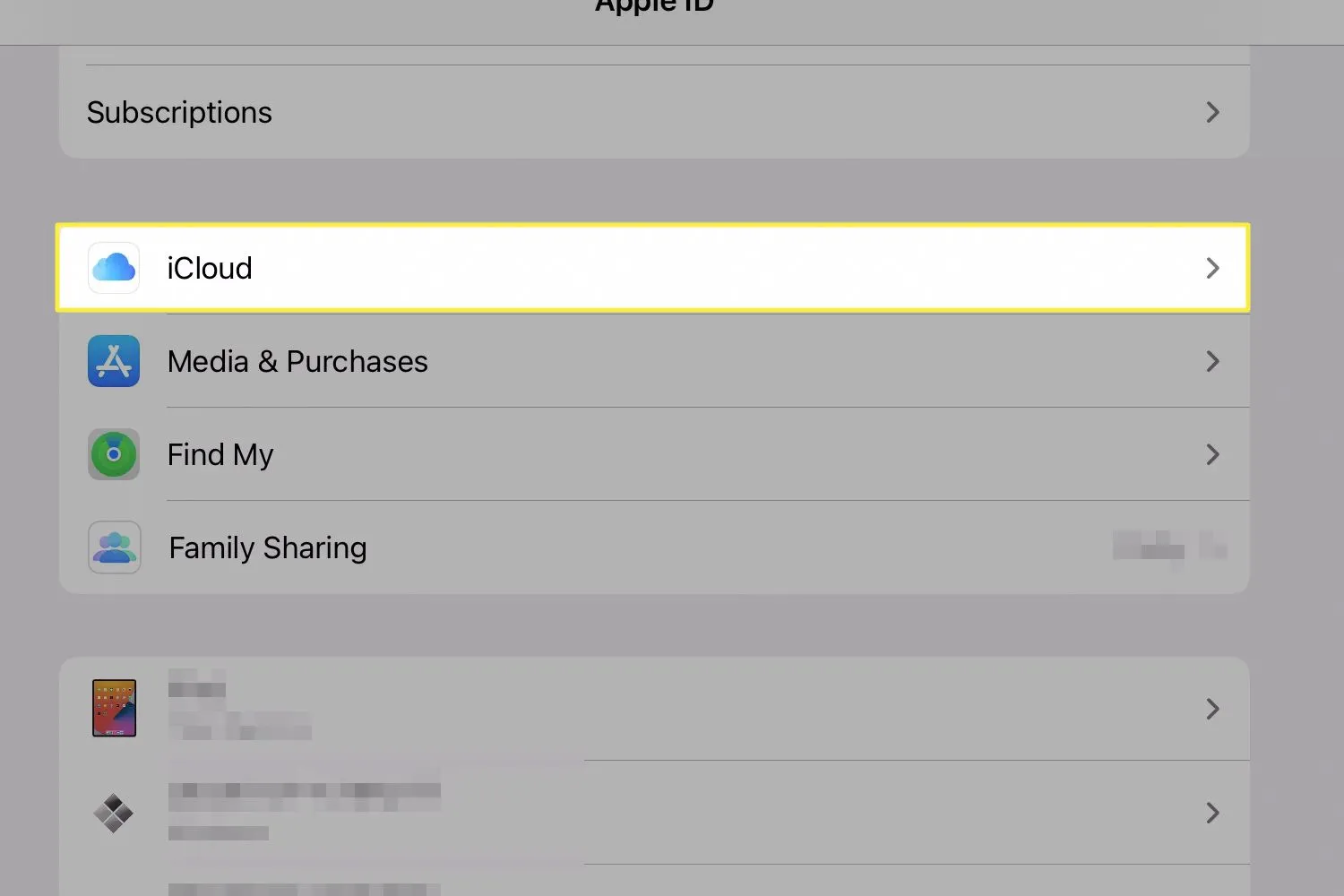
- Ahora verá una lista de aplicaciones que usan iCloud con botones al lado de ellas. La mayoría de ellos están activados de forma predeterminada. Desactive los servicios que no desea sincronizar entre su iPad y iPhone.
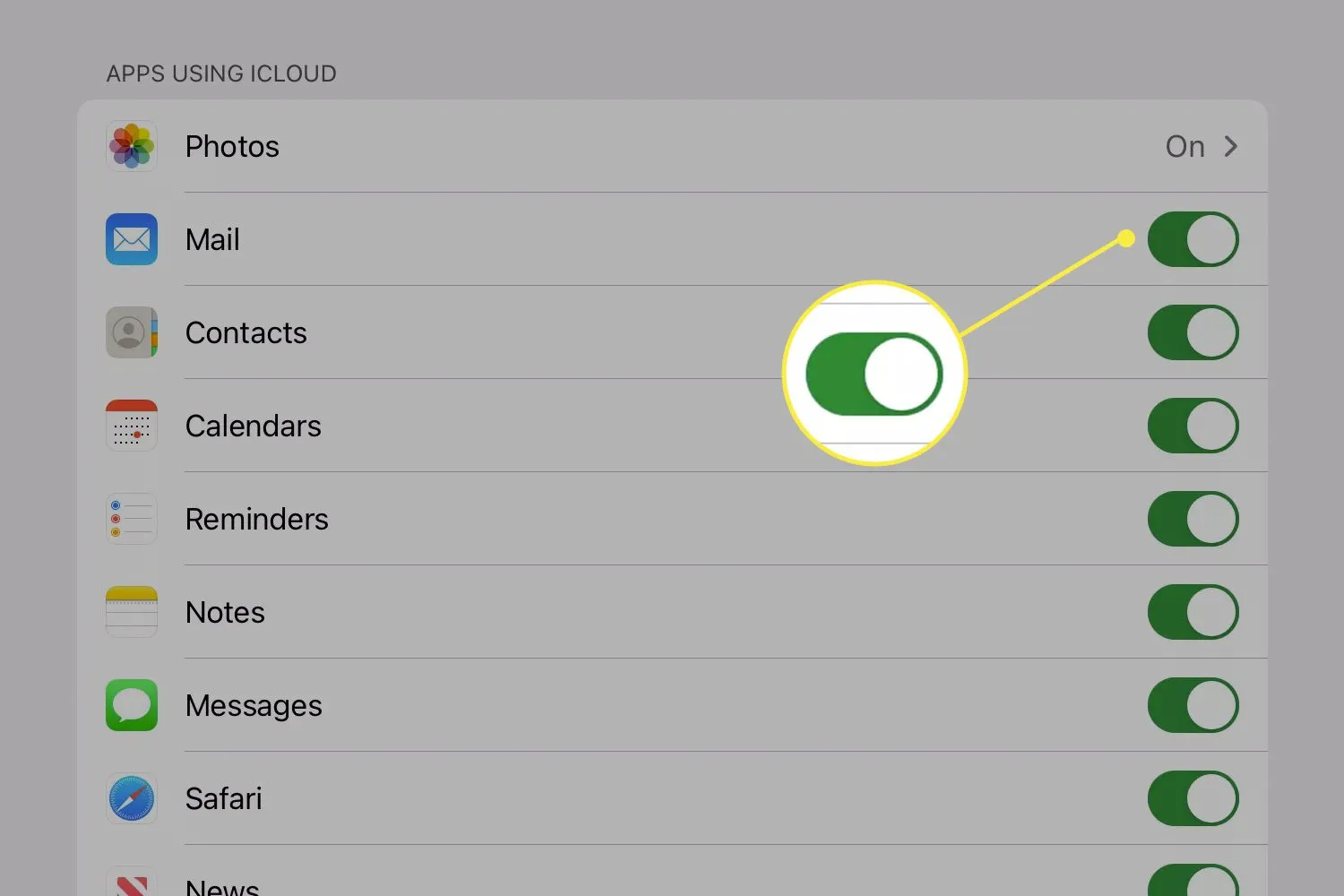
Cómo evitar que un iPad y un iPhone sincronicen Handoff
Handoff es una característica clave del dispositivo Apple que puede sincronizar ciertas aplicaciones, como Safari, entre dispositivos. Puede iniciar una sesión de navegación en un iPad, por ejemplo, y luego usar Handoff para retomar esa sesión en una Mac. Sin embargo, esto puede resultar molesto si varios miembros de la familia usan un iPad. Aquí se explica cómo apagarlo.
- Abra la aplicación Configuración en su iPad.
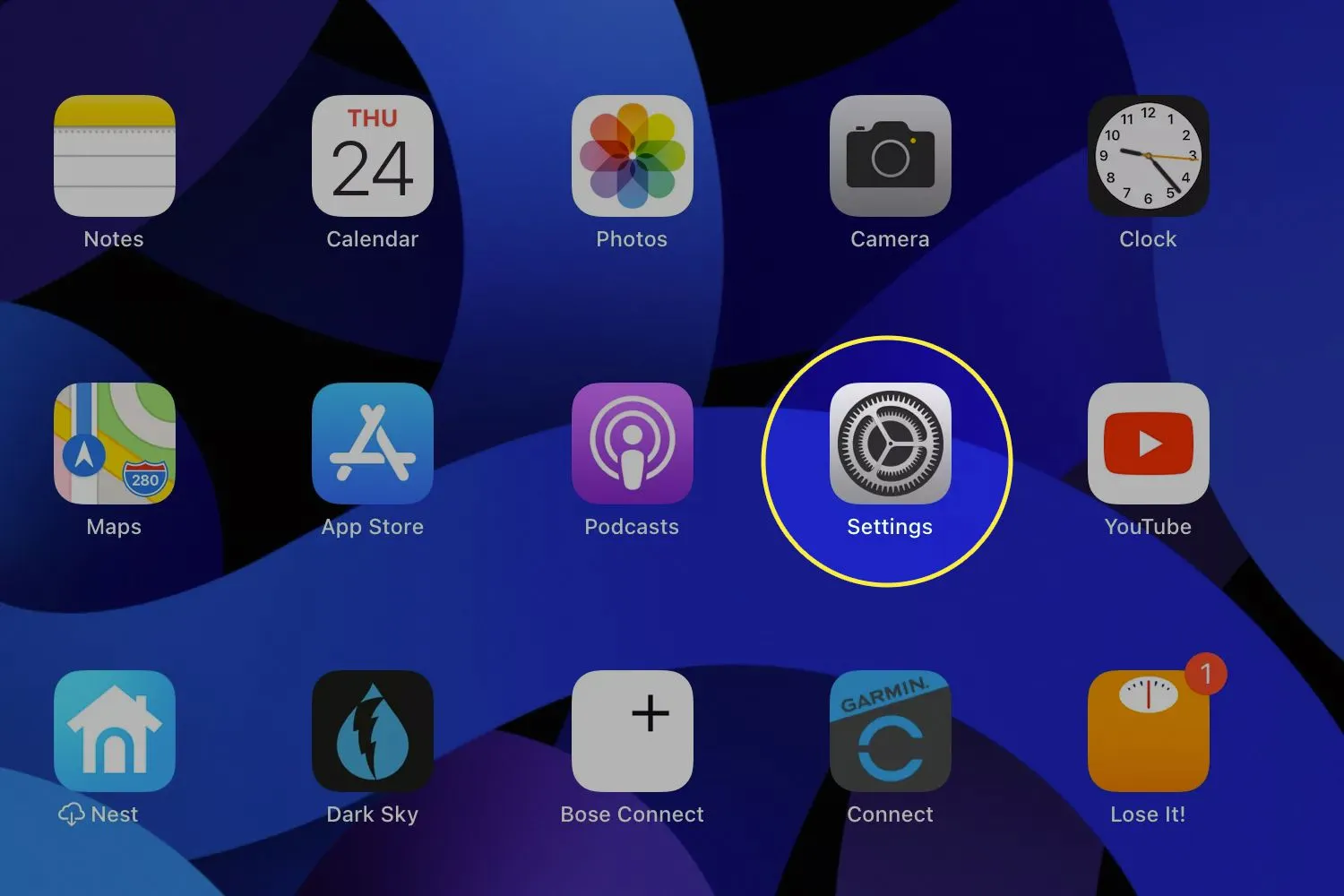
- Presiona Generales.
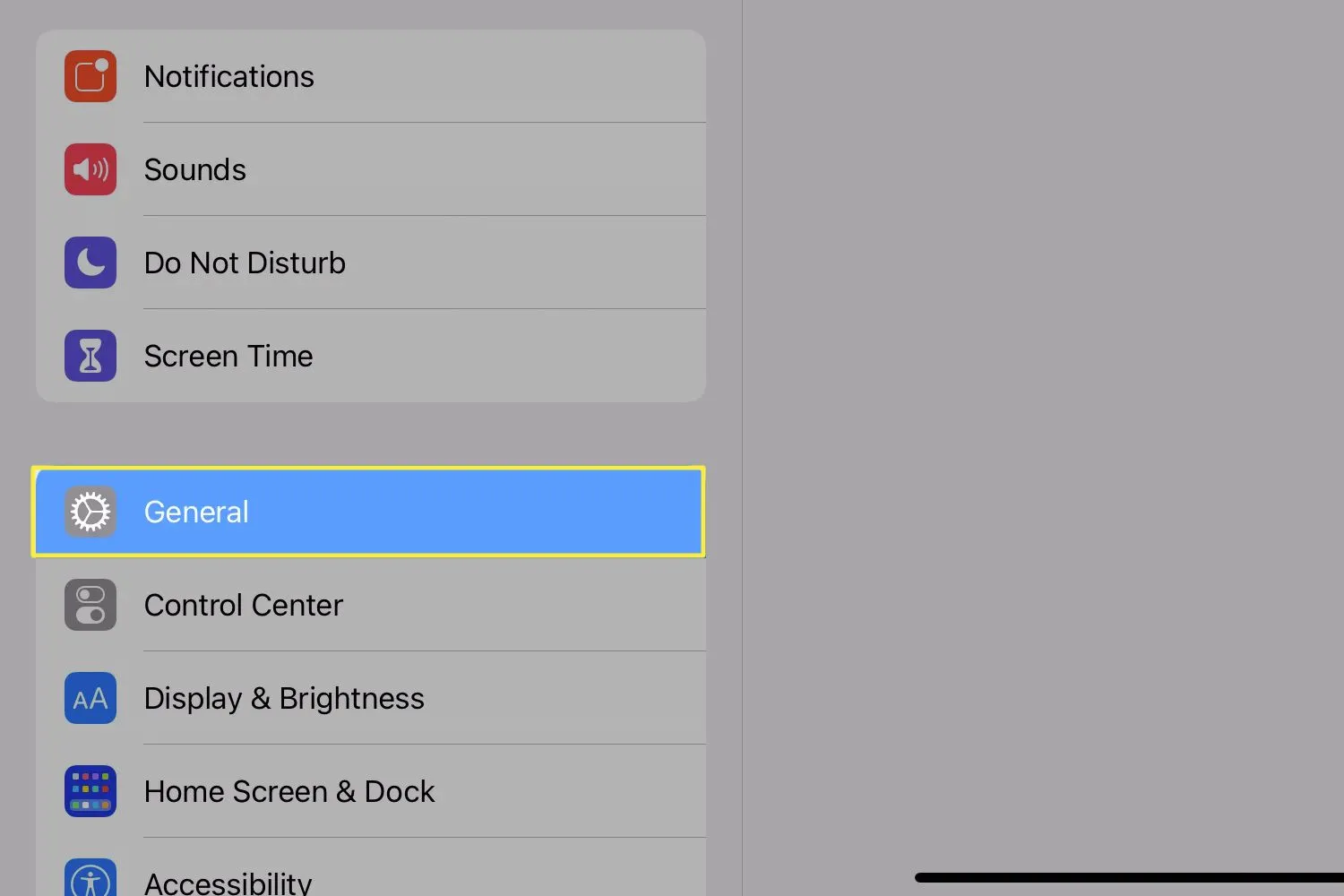
- Toque el interruptor junto a Handoff para apagarlo.
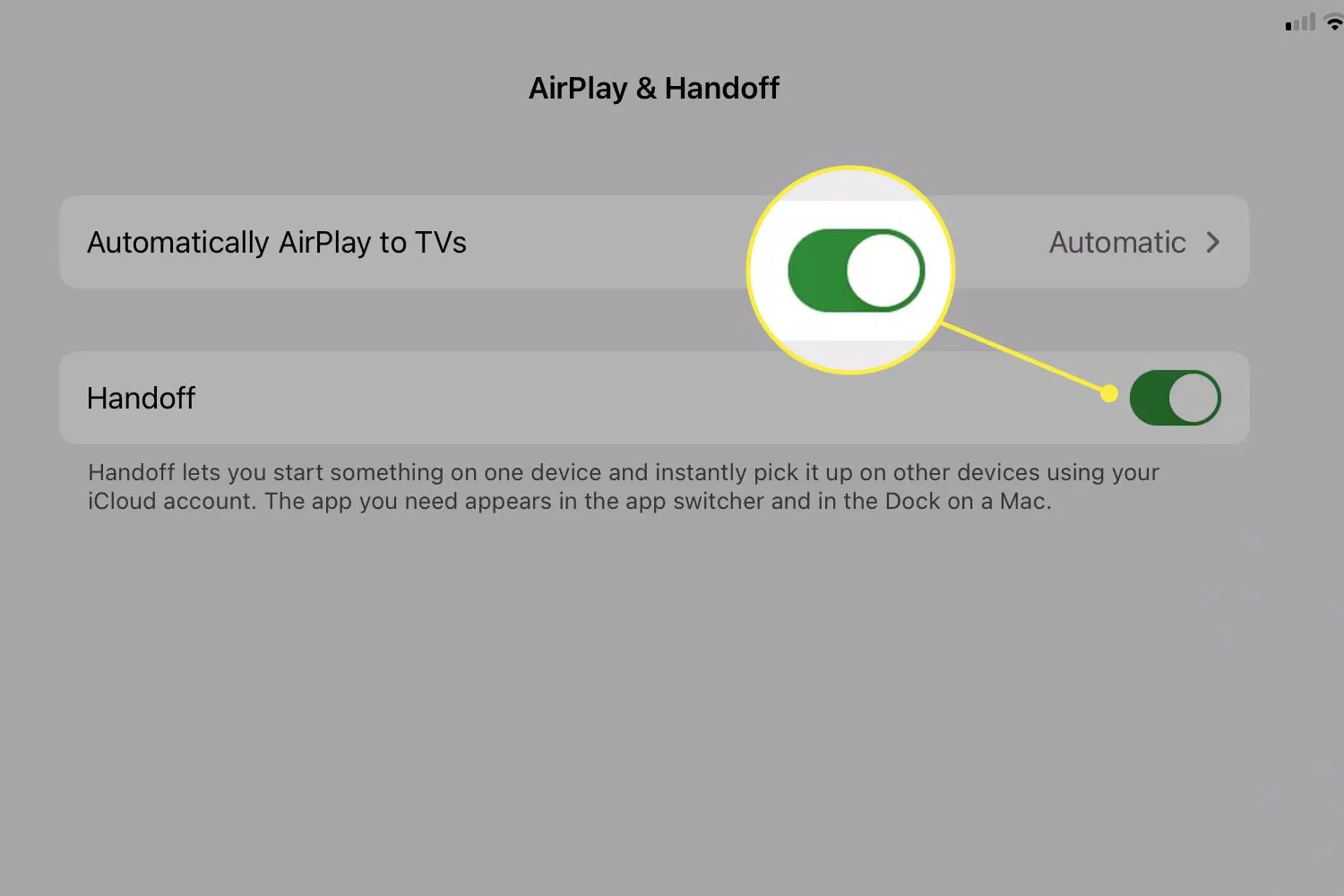
Estos consejos también funcionan para tu iPhone
Esta guía se enfoca en el iPad, pero estos consejos generalmente funcionan para otros dispositivos iOS, incluido el iPhone. Por ejemplo, puede desactivar la sincronización iCloud de Mensajes en su iPhone si no desea que los mensajes de texto de la aplicación Mensajes aparezcan en otros dispositivos.
- ¿Cómo desconecto las fotos de iPhone del iPad? Para evitar que las fotos de iPhone se sincronicen con su iPad a través de iCloud, vaya a Configuración en su iPad > seleccione su nombre de usuario de ID de Apple > iCloud > Fotos. Gire la palanca a la posición de apagado junto a Fotos de iCloud.
- ¿Cómo desconecto mi iPad de Buscar mi iPhone? Puede desactivar Buscar mi iPad en su iPad desde Configuración > Su_nombre > Buscar mi iPad. También puede eliminar su iPad y de su lista de Buscar mis dispositivos en iCloud.com. Vaya a Buscar mi iPhone > Todos los dispositivos > seleccione su dispositivo > elija Eliminar de la cuenta.
- ¿Cómo desconecto mi iPad de los mensajes de iPhone? Para evitar que los mensajes de su iPhone aparezcan en su iPad, vaya a Configuración > Mensajes y desactive iMessage. A continuación, vaya a Enviar y recibir y anule la selección de las direcciones de correo electrónico y los números vinculados a su ID de Apple.



Deja una respuesta